win10文件权限无法更改怎么办?
icacls命令修改权限。,4. **系统文件检查**:运行系统文件检查工具修复可能损坏的文件。,5. **组策略设置**:检查本地组策略编辑器中的相关设置。,6. **重置文件所有者**:使用takeown命令将文件所有权转移给当前用户。,,如果以上方法均无效,可能需要进一步检查系统配置或寻求专业帮助。在Windows 10系统中,文件权限无法更改是一个常见的问题,以下是一些可能的解决方法:
登录管理员账户
1、开启Administrator账户:
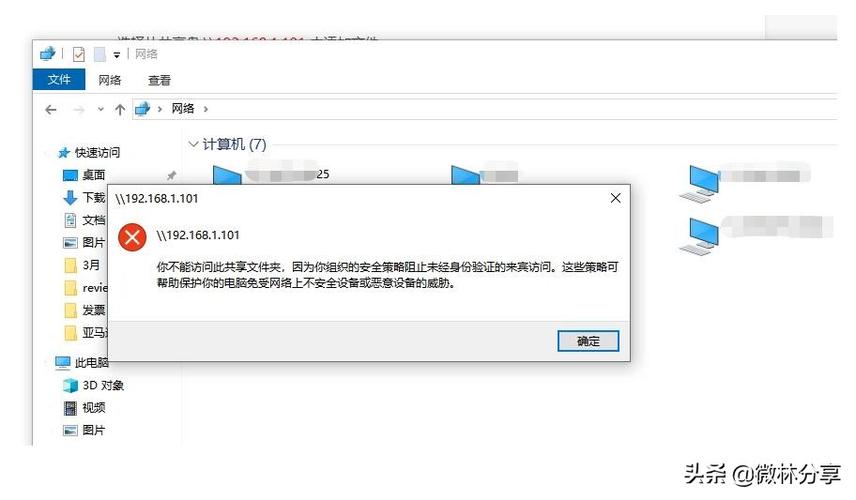
Windows 10专业版和家庭版的用户可以通过启用Administrator账户来获取更高的权限。
对于Windows 10家庭版,可以通过命令提示符以管理员身份运行命令“net user administrator /active:yes”来启用Administrator账户。
对于Windows 10专业版,步骤类似,但路径略有不同。
2、使用Administrator账户登录:
启用后,需要注销当前账户,然后使用Administrator账户重新登录。
提升用户对该文件的权限
1、访问安全选项卡:
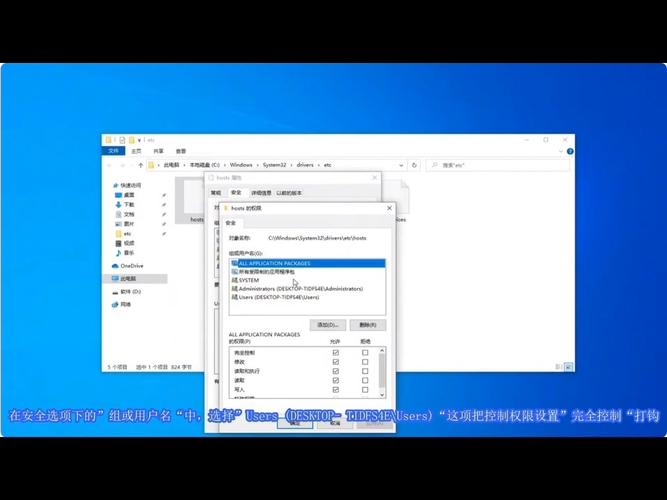
右键点击需要修改的文件或文件夹,选择“属性”,然后点击“安全”选项卡。
2、更改所有者:
在安全选项卡中,点击“高级”,然后点击“更改”所有者为当前用户。
3、编辑权限:
回到“安全”选项卡,点击“编辑”,选择当前用户,并给予“完全控制”权限。
使用命令行修改文件权限
1、打开命令提示符:
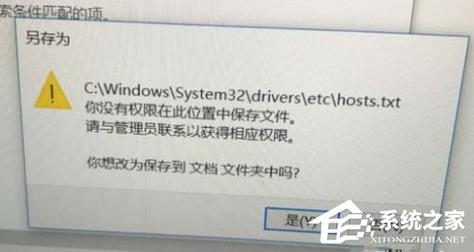
以管理员身份运行命令提示符。
2、使用CACLS命令:
通过输入命令如“cacls C:\path\to\file /G everyone:F”来赋予所有用户完全控制权限。
终极解决方案:系统更新
有时,系统的问题可能通过简单的重启或系统更新来解决,尝试重启计算机或检查是否有可用的系统更新。
相关问题与解答
1、为什么无法更改某些文件或文件夹的权限?
这通常是因为当前用户没有足够的权限,或者文件/文件夹正在被系统或其他程序使用。
2、如何确定我是否有足够的权限来修改文件权限?
你可以尝试以管理员身份登录,然后再次尝试修改文件权限,如果仍然失败,可能需要检查文件是否正在被其他程序占用,或者是否存在其他系统限制。
3、除了使用Administrator账户外,还有其他方法可以临时提升权限吗?
是的,你还可以使用第三方工具如Process Explorer来结束占用文件的程序进程,从而释放文件的控制权,但请注意,这种方法可能存在风险,因为它可能会中断正在进行的操作。
解决Windows 10文件权限无法更改的问题通常涉及提升用户权限、使用管理员账户或命令行工具来修改文件权限,在尝试这些方法时,请确保你有足够的权限并了解可能的风险。










